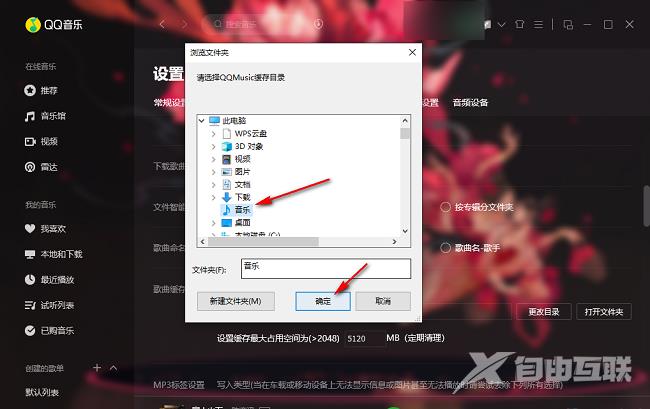现在有很多小伙伴都在使用QQ音乐听歌,词库数量丰富,高音质无损。有小伙伴知道QQ音乐如何修改缓存歌曲保存目录吗,下面自由互联小编就给大家详细介绍一下QQ音乐修改缓存歌曲保
现在有很多小伙伴都在使用QQ音乐听歌,词库数量丰富,高音质无损。有小伙伴知道QQ音乐如何修改缓存歌曲保存目录吗,下面自由互联小编就给大家详细介绍一下QQ音乐修改缓存歌曲保存目录的方法,感兴趣的小伙伴可以来和自由互联小编一起看一看。
操作方法:
1、双击打开软件,点击右上角的三条横线图标。

2、接着点击下方选项列表中的"设置"。
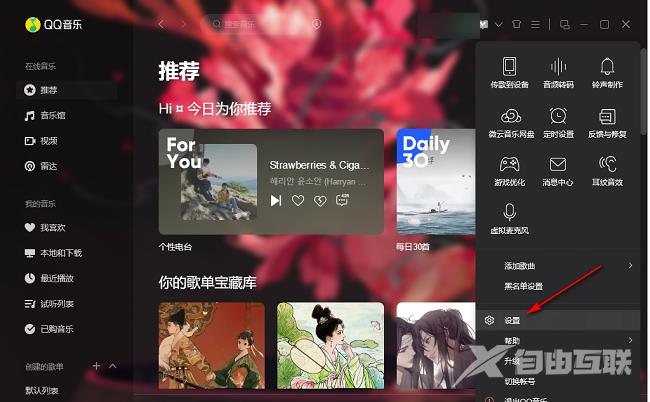
3、在打开的窗口界面中,点击右侧上方中的"下载与缓存"选项卡。
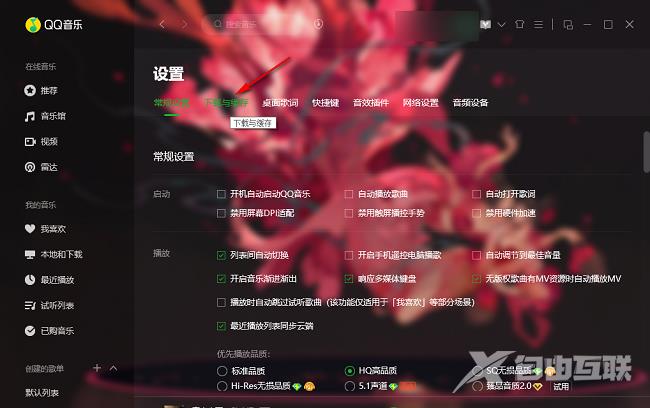
4、然后找到其中的"歌曲缓存设置",点击"更改目录"按钮。
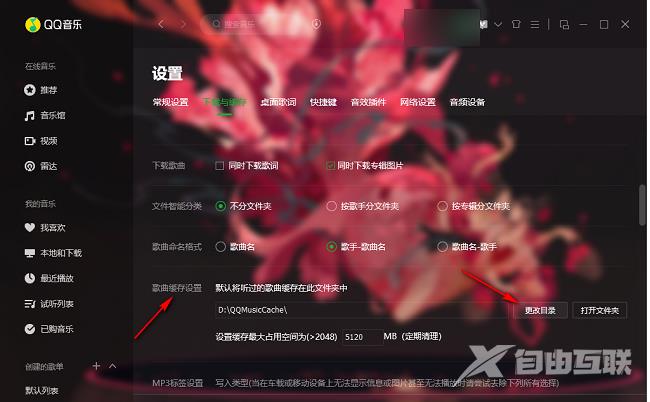
5、最后在弹出的窗口中修改一个合适的保存位置,点击"确定"保存即可。